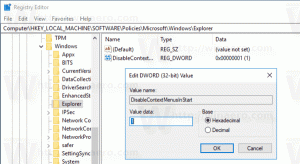כיצד להסיר את ההתקנה של פורטל מציאות מעורבת ב-Windows 10
כפי שאתה אולי כבר יודע, Windows 10 מגיע יחד עם הפלטפורמה ההולוגרפית של Windows. פורטל המציאות המשולבת המובנית הוא חלק מפלטפורמת ה-VR. הנה כיצד להסיר את ההתקנה אם לא מצאת שימוש באפליקציה זו.
פרסומת
Windows Holographic היא הפלטפורמה שמוסיפה חוויות מציאות מעורבת הזמינות ב-Microsoft HoloLens. הוא מציע מעטפת הולוגרפית ומודל אינטראקציה, ממשקי API של תפיסה ושירותי Xbox Live.

ניתן להשתמש באפליקציות ותכונות של מציאות מעורבת רק עם חומרה תואמת. ניתן למצוא את דרישות החומרה המינימליות כאן:
כיצד לראות אם המחשב תומך במציאות מעורבת ב-Windows 10
גם אם יש לך חומרה תואמת, ייתכן שלא תמצא שימוש ב-Mixed Reality Portal. במקרה כזה, ייתכן שתרצה להסיר את ההתקנה.
הבנייה האחרונה של Windows 10 מאפשרת להסיר את ההתקנה של Mixed Reality Portal בקלות, מבלי להשתמש בפריצות או תיקון מסובכים. האפשרות המתאימה זמינה ישירות באפליקציית ההגדרות. עם זאת, אם למכשיר שלך אין תמיכת VR, הוא הופך לבלתי נראה, מה שהופך את זה לבלתי אפשרי להסיר את אפליקציית Mixed Reality Portal! למרבה המזל, קל לגרום לזה להופיע באפליקציית ההגדרות. התיקון מכוסה בפירוט במאמר הקודם שלי כאן:
הוסף או הסר מציאות מעורבת מהגדרות ב-Windows 10.להלן השלבים שאתה צריך לבצע.
הוסף מציאות מעורבת להגדרות
- הורד את קבצי הרישום הבאים: הורד קבצי רישום.
- פרק אותם לכל תיקייה שתרצה, למשל. בשולחן העבודה שלך.
- לחץ פעמיים על הקובץ "הוסף מציאות מעורבת ל- Settings.reg" ואשר את פעולת הייבוא.
תיקון זה מוסיף את הערך של 32-DWORD FirstRunSuccessed לרישום עם נתוני ערך של 1 מתחת למפתח HKEY_CURRENT_USER\Software\Microsoft\Windows\CurrentVersion\Holographic.
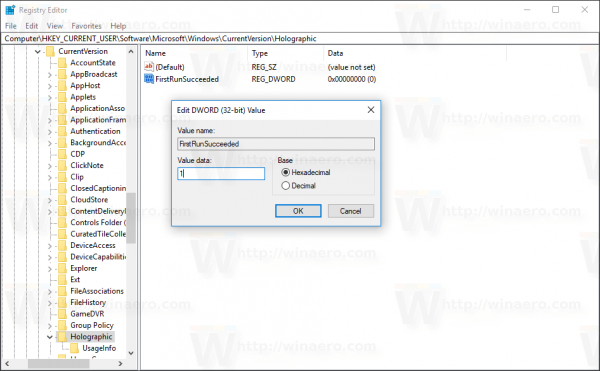
שוב, זה מתואר בפירוט במאמר הקודם, אז שום דבר חדש עבור קוראי Winaero. קטגוריית המציאות המעורבת תופיע בהגדרות לאחר פתיחתה מחדש.
הסר את ההתקנה של Portal Reality Mixed ב-Windows 10
- הוסף מציאות מעורבת להגדרות.
- לִפְתוֹחַ הגדרות וללכת ל מציאות מעורבת.
- בצד שמאל, בחר הסר את ההתקנה.
- בצד ימין, לחץ על הסר את ההתקנה לַחְצָן.

אתה גמור!
Windows 10 עשוי לבקש ממך אתחול המחשב כדי לסיים להסיר את האפליקציה Mixed Reality Portal. שמור את המסמכים הפתוחים שלך ונתונים חשובים אחרים והמשיך להסרת ההתקנה.
טיפ: כדי להסיר לחלוטין את פלטפורמת המציאות המשולבת מ-Windows 10, עיין במאמר הבא:
כיצד להסיר את ההתקנה של Mixed Reality ב-Windows 10
זהו זה.